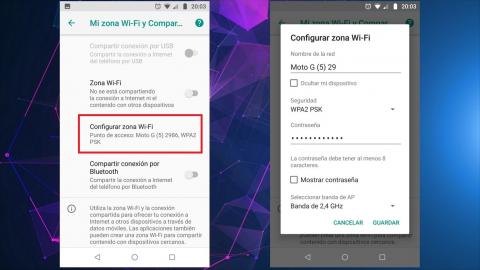Resulta que quieres usar Chromecast para ver Netflix o YouTube, pero no tienes router. Vamos a mostrarte cómo usar Chromecast sin utilizar un router.
Leer artículo completo en ComputerHoy 
Google es universalmente conocida por su buscador, por Gmail, Android… Pero uno de sus mejores y más aplaudidos inventos es el dispositivo Chromecast. Con Chromecast podemos hacer streaming de cualquier contenido a una pantalla que no tenga Internet. Para funcionar, Chromecast necesita una conexión WiFi. ¿Pero qué ocurre si no tenemos un router con WiFi? Vamos a mostrarte cómo conectarse a un Chromecast sin router WiFi.
La mayoría de la gente usa Chromecast en casa. Lo conectan a la red WiFi que genera el router y emplean su smartphone, una tablet o el PC conectado a la misma red WiFi para retransmitir audio, vídeos, Netflix, u otro contenido a una tele sin Internet.
Imaginemos que estamos en una casa rural, en un hotel sin WiFi. Incluso en plena naturaleza, alejados de la civilización. ¿Podemos usar Chromecast sin router? La respuesta es sí, aunque vas a necesitar dos dispositivos…
Para funcionar Chromecast necesita estar conectado a Internet a través de WiFi. Hoy en día hay dos formas básicas de crear una red WiFI: con un router, o con el propio smartphone.
Lo móviles modernos puede comportarse como un módem y crear un red WiFi usando la conexión 3G o 4G que reciben a través de la antena de telefonía.
Cuando no tiene un router a mano, mucha gente comete el error de crear una red WiFi con el móvil, y conectar el Chromecast al móvil. Esto no funciona porque el Chromecast y el smartphone tienen que estar conectados a la misma red WiFi, y en este ejemplo el móvil no está conectado por WiFi, sino a la conexión 3G o 4G.
Por tanto, si queremos conectarnos a un Chromecast sin router WiFi, necesitamos dos dispositivos (dos móviles, un móvil y una tablet o PC, etc). Uno de ellos es el que va a sustituir al router, creando la red WiFi. El otro, el que va a enviar contenido, se conecta a la red WiFi del primer móvil, lo mismo que Chromecast. Con los dos conectados a la misma red, ya podemos enviar contenido desde el dispositivo secundario a Chromecast, para verlo en cualquier pantalla.
Vamos a explicarlo más detenidamente, para quien no lo haya pillado.
Imaginemos que tenemos dos smartphones, un Xiaomi Mi A2 y un Samsung Galaxy 10, por ejemplo. Usamos el Galaxy S10 (que deberá estar conectado a Internet por conexión 3G o 4G) para crear la red WiFi. Entramos en Ajustes, Red e Internet, y tocamos en Mi Zona WiFi y Compartir Internet.
Aquí pulsamos en Configurar Zona WiFi, y creamos una red WiFi con el nombre y la contraseña que queramos:
Ahora cogemos el otro móvil, el Xiaomi, que no deberá estar conectado a Internet por 3G o 4G, y en Ajustes entramos en la sección de WiFi, y buscamos las redes que están cerca. Tenemos que seleccionar la red WiFi que acabamos de crear, tecleando su contraseña.
Encendemos el Chromecast, y en el móvil Xiaomi instalamos la app Google Home, si no la tiene. Desde aquí, tocando en Añadir, es donde configuraremos el Chromecast. Google Home lo localizará, y lo conectará a la red WiFi que estamos usando.
Ahora ya tememos el móvil Xiaomi y el Chromecast en la misma red, y podremos enviar contenido del primero al segundo.
Ten en cuenta que estás consumiendo datos de la conexión 3G y 4G del móvil Galaxy 10 (ya que la red WiFi la crea usando la conexión móvil), así que cuidado con ponerse a ver Juego de Tronos o cualquier contenido de vídeo, porque consumirá tu cuota mensual de datos…